折线图是一款比较简单、使用较广的图表。但俗话说越简单的东西,越讲究细节。只有这些细节做到位了,老板才能真正满意!今天,小编就来教大家抓住这其中的两个细节——最大最小值,让你的折线图挠中老板的心。
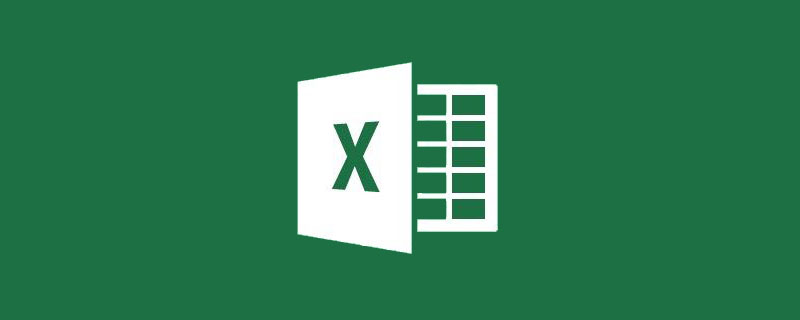
折线图是大家日常工作中经常使用的一类基础图表,作用是体现数据的变化趋势。例如将每月的销售额通过折线图展示出来,数值变化就会很直观:
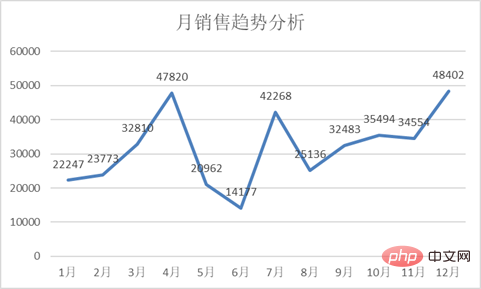
抛开图表的美化,基本上大家做出来的折线图都是上图中的样子,而老菜鸟做出来的折线图是这样的:
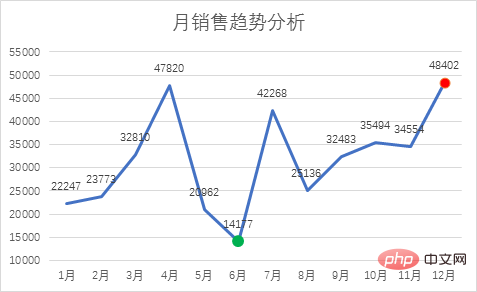
和大家的折线图只有一点点细微的差别:多了两个点,最大值和最小值;少了一条线,坐标轴的0值网格线。别小看这点区别,正是这点小区别,老菜鸟总是比同事的奖金多了一丢丢。
下面介绍具体的操作步骤,童鞋们一起跟着操作:
1.在数据源添加辅助列:最值,使用公式提取出最大值和最小值。
公式:=IF(OR(B2=MIN($B$2:$B$13),B2=MAX($B$2:$B$13)),B2,"")
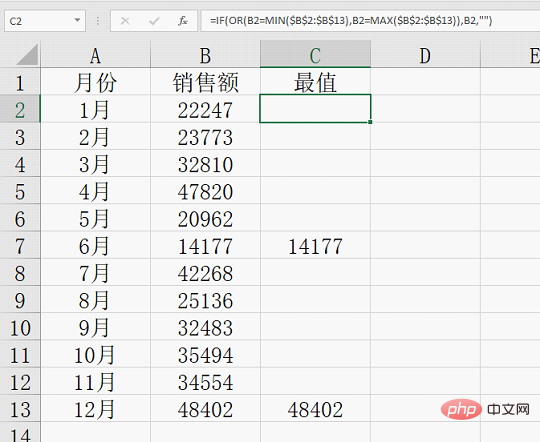
公式解析:
OR(B2=MIN($B$2:$B$13),B2=MAX($B$2:$B$13))的作用是当销售额与最大值或最小值中的任何一个相等时返回TRUE,都不相等是返回FALSE;
使用IF进行判断,当OR的结果为TRUE时返回该销售额,为FALSE时返回空值。
2.添加折线图
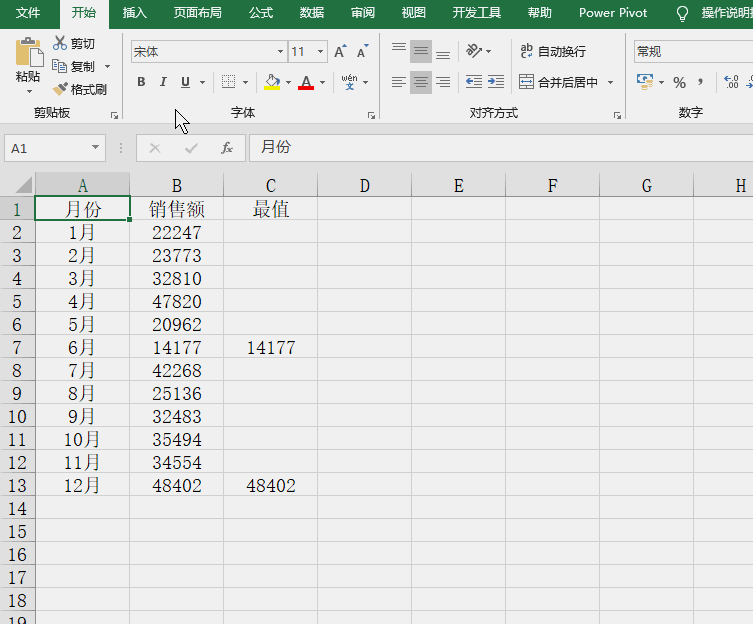
3.修改辅助列的图表类型
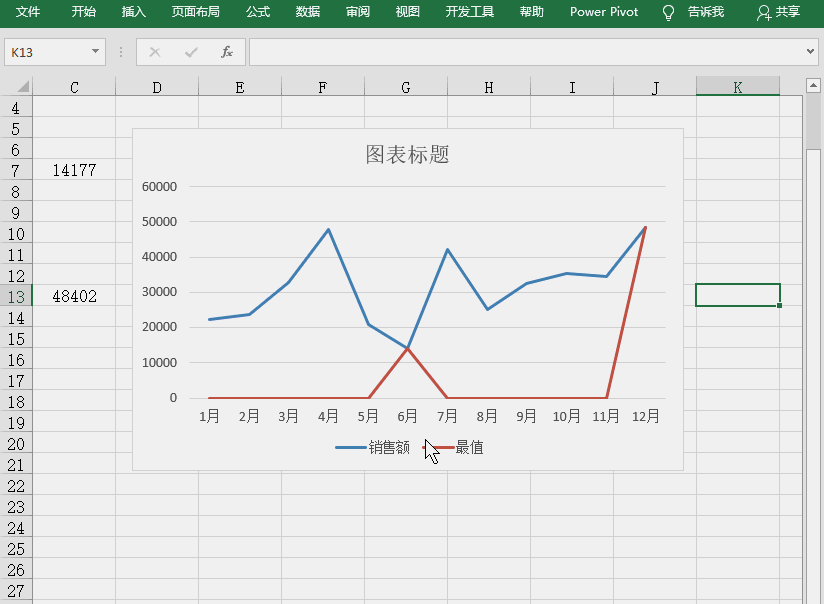
将最值系列的图表类型修改为散点图,取消次坐标轴的勾选。
4.修改最大值和最小值的数据点格式
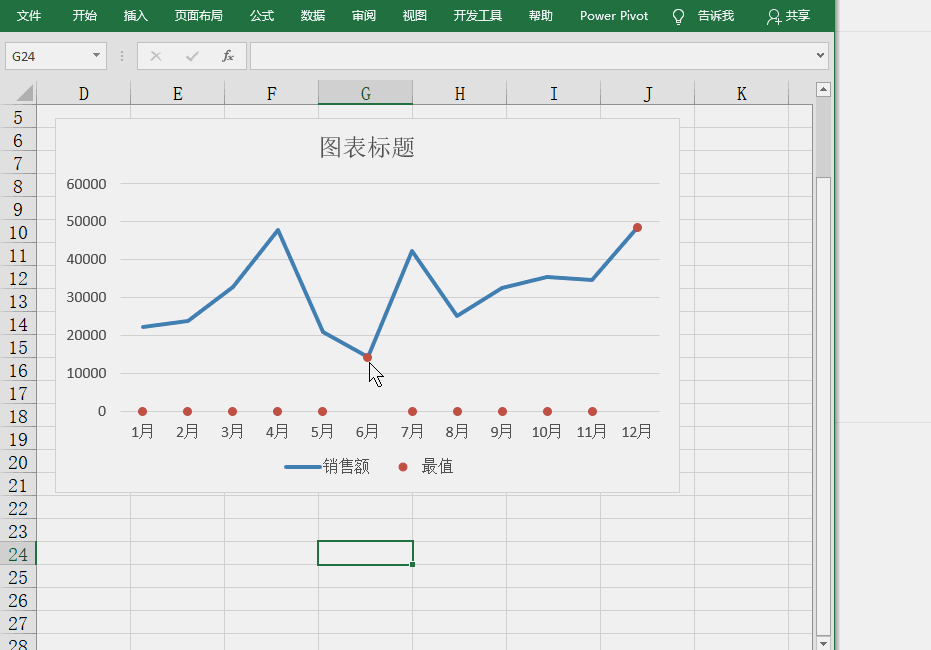
操作要点:选择数据点时,第一次单击是选择全部,再次单击才能单独选择;最大值和最小值的颜色应选择反差较大的颜色。
5.调整坐标轴格式
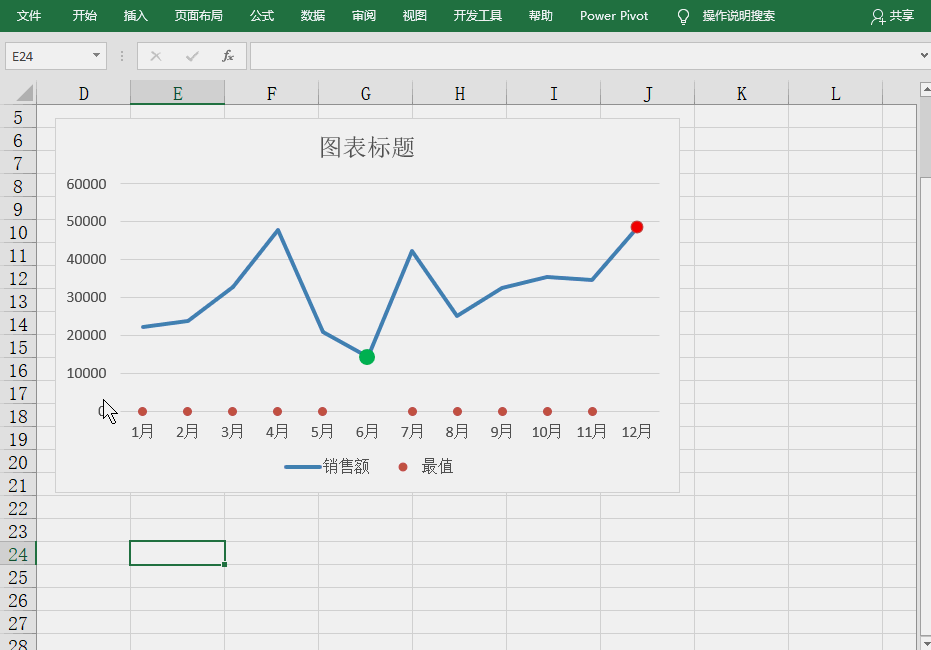
根据自己的数据情况,调整坐标轴的最小值。
调整后可以看到0值对应的这条横线不见了,图表下面的空白部分被隐藏了,同时隐藏的还有那些不需要显示的圆点。
到这一步有些朋友可能会有疑问,如果自己的数据需要从0值开始,不能隐藏网格线,那些多余的圆点怎么办?
其实也很简单,把辅助列公式中的""用#N/A代替,修改后的公式为:
=IF(OR(B2=MIN($B$2:$B$13),B2=MAX($B$2:$B$13)),B2,#N/A)
效果如图所示:
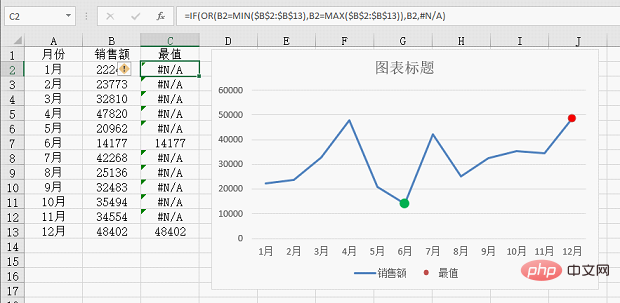
原理也很简单,#N/A这个错误值不能被图表识别,但换成其他错误值就未必有这个效果了,有兴趣的朋友可以自己测试一下。
6.修改图表标题,删除图例
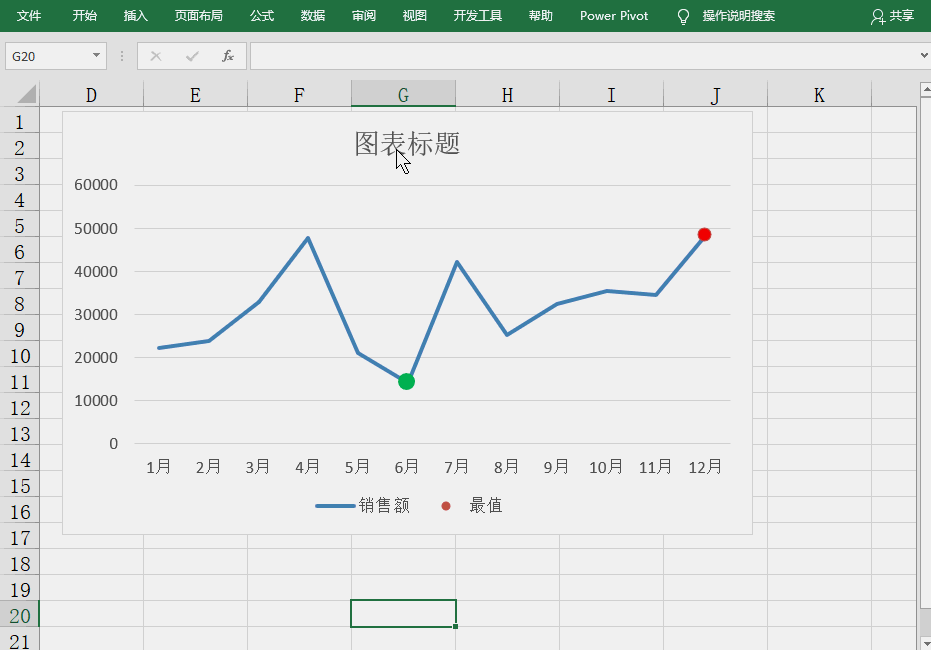
到这一步其实图表已经算是完成了,并不难对吧。
看到这里,可能有的小伙伴要纳闷了:可以直接在销售额的折线上单独修改最大值和最小值的数据点格式啊,为什么非得加个辅助列,还用散点图这么麻烦。
原因是这样的:如果你的数据源只有一个并且不会变化,也就是说只需要做一次折线图的话,直接修改没问题。但是如果数据源有多个,例如每个分支机构都需要一个这样的图,你就要在每个图上手动去找最大值和最小值,用辅助列的意义就在于它可以自动找到需要标注的点,而避免了每次手动去处理。
图表中有时候看似一个很小的细节,往往需要花费心思才能实现,这也是做图表的乐趣之一,今天这个小技巧你get到了吗?
相关学习推荐:excel教程
以上是Excel图表学习之折线图中突显最大最小值的详细内容。更多信息请关注PHP中文网其他相关文章!
 Google电子表格Countif函数带有公式示例Apr 11, 2025 pm 12:03 PM
Google电子表格Countif函数带有公式示例Apr 11, 2025 pm 12:03 PMGoogle主张Countif:综合指南 本指南探讨了Google表中的多功能Countif函数,展示了其超出简单单元格计数的应用程序。 我们将介绍从精确和部分比赛到Han的各种情况
 Excel共享工作簿:如何为多个用户共享Excel文件Apr 11, 2025 am 11:58 AM
Excel共享工作簿:如何为多个用户共享Excel文件Apr 11, 2025 am 11:58 AM本教程提供了共享Excel工作簿,涵盖各种方法,访问控制和冲突解决方案的综合指南。 现代Excel版本(2010年,2013年,2016年及以后)简化了协作编辑,消除了M的需求
 如何将Excel转换为JPG-保存.xls或.xlsx作为图像文件Apr 11, 2025 am 11:31 AM
如何将Excel转换为JPG-保存.xls或.xlsx作为图像文件Apr 11, 2025 am 11:31 AM本教程探讨了将.xls文件转换为.jpg映像的各种方法,包括内置的Windows工具和免费的在线转换器。 需要创建演示文稿,安全共享电子表格数据或设计文档吗?转换哟
 excel名称和命名范围:如何定义和使用公式Apr 11, 2025 am 11:13 AM
excel名称和命名范围:如何定义和使用公式Apr 11, 2025 am 11:13 AM本教程阐明了Excel名称的功能,并演示了如何定义单元格,范围,常数或公式的名称。 它还涵盖编辑,过滤和删除定义的名称。 Excel名称虽然非常有用,但通常是泛滥的
 标准偏差Excel:功能和公式示例Apr 11, 2025 am 11:01 AM
标准偏差Excel:功能和公式示例Apr 11, 2025 am 11:01 AM本教程阐明了平均值的标准偏差和标准误差之间的区别,指导您掌握标准偏差计算的最佳Excel函数。 在描述性统计中,平均值和标准偏差为interinsi
 Excel中的平方根:SQRT功能和其他方式Apr 11, 2025 am 10:34 AM
Excel中的平方根:SQRT功能和其他方式Apr 11, 2025 am 10:34 AM该Excel教程演示了如何计算正方根和n根。 找到平方根是常见的数学操作,Excel提供了几种方法。 计算Excel中正方根的方法: 使用SQRT函数:
 Google表基础知识:了解如何使用Google电子表格Apr 11, 2025 am 10:23 AM
Google表基础知识:了解如何使用Google电子表格Apr 11, 2025 am 10:23 AM解锁Google表的力量:初学者指南 本教程介绍了Google Sheets的基础,这是MS Excel的强大而多才多艺的替代品。 了解如何轻松管理电子表格,利用关键功能并协作


热AI工具

Undresser.AI Undress
人工智能驱动的应用程序,用于创建逼真的裸体照片

AI Clothes Remover
用于从照片中去除衣服的在线人工智能工具。

Undress AI Tool
免费脱衣服图片

Clothoff.io
AI脱衣机

Video Face Swap
使用我们完全免费的人工智能换脸工具轻松在任何视频中换脸!

热门文章

热工具

SublimeText3汉化版
中文版,非常好用

安全考试浏览器
Safe Exam Browser是一个安全的浏览器环境,用于安全地进行在线考试。该软件将任何计算机变成一个安全的工作站。它控制对任何实用工具的访问,并防止学生使用未经授权的资源。

记事本++7.3.1
好用且免费的代码编辑器

适用于 Eclipse 的 SAP NetWeaver 服务器适配器
将Eclipse与SAP NetWeaver应用服务器集成。

SublimeText3 Linux新版
SublimeText3 Linux最新版






